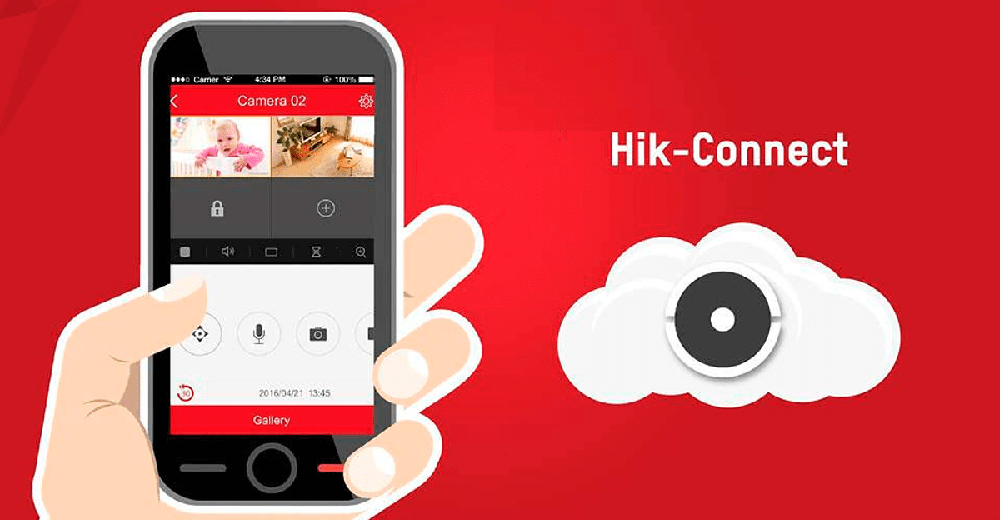
Explicaremos en este post, de manera simple y rápida, como podemos configurar y usar una cámara de la marca Hikvision desde nuestro móvil en unos sencillos pasos.
Antes que nada debemos verificar los requisitos básicos para poder a llevar a cabo esta configuración:
- Contar con conexión a internet en nuestro dispositivo
- Tener habilitado en nuestro DVR el protocolo DHCP, que sirve básicamente para asignar una ip automáticamente a nuestro dispositivo
- Tener habilitado además P2P, el cual se encarga de que nuestros dos dispositivos puedan conectarse entre si y compartir información (cámara – móvil)
En un futuro post, explicaremos claramente las configuraciones de red esenciales de los DVR y NVR y lo enlazaremos aquí.
Descarga e Instalación de la app Hik-Connect
Si bien existen múltiples aplicaciones para visualizar cámaras de seguridad desde nuestro móvil, nosotros recomendamos exclusivamente y por motivos de seguridad, usar la aplicación oficial Hik-Connect, distribuida por la marca Hikvision, y que puede ser descargada gratuitamente desde App Store o Play Store, dependiendo del SO de nuestro móvil.
Actualización: Actualmente Hik-Connect ya no está disponible en Play Store, pero te dejamos el enlace directo donde puedes descargarla con toda confianza, para acceder a él, da click aquí!
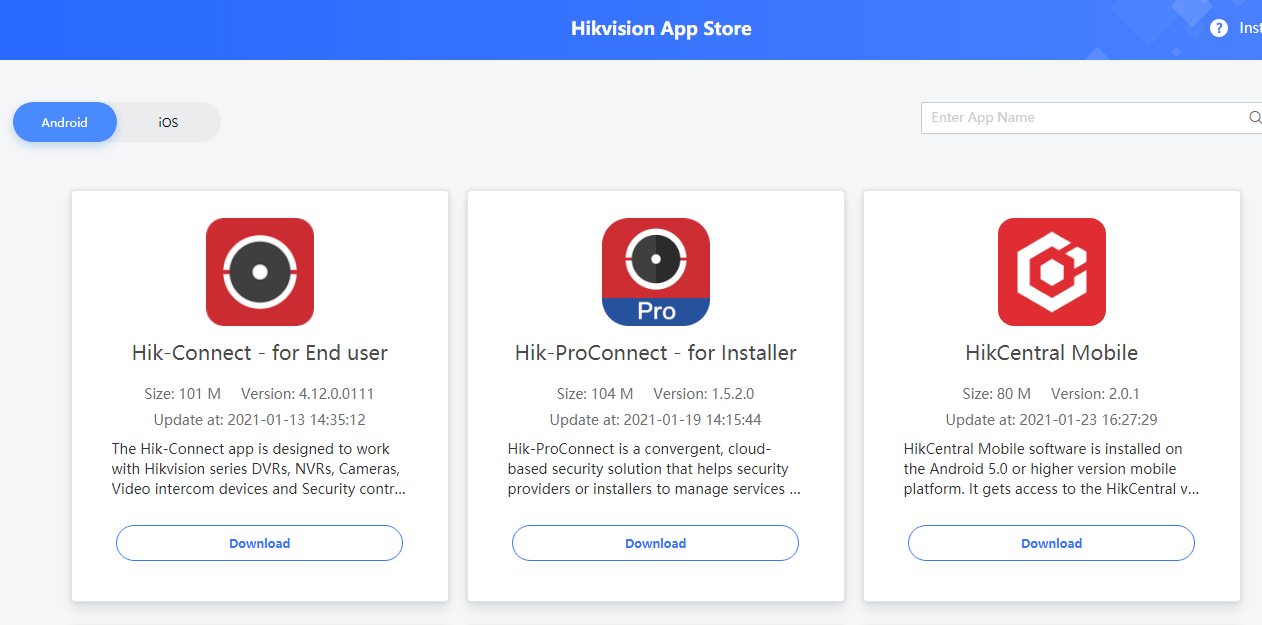
Configuración Inicial de Hik-Connect
Al abrir la aplicación por primera vez, inicialmente nos pedirá los permisos esenciales para que pueda funcionar; posterior a esto comenzará con la configuración inicial donde lo primero que nos pedirá será el país o región desde donde registraremos nuestra cuenta. Lo seleccionamos y le damos click al “check” para ir al siguiente paso.
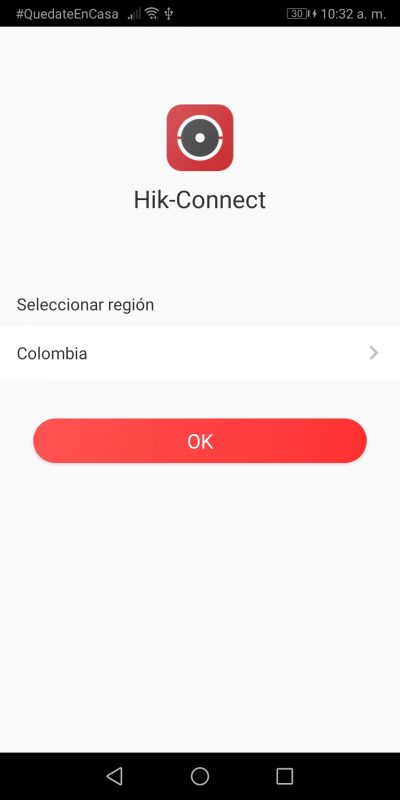
Ahora nos lleva a la pantalla desde donde crearemos una cuenta de usuario. Si ya tienes una cuenta, puedes omitir este paso, solo bastará rellenar los datos y pulsar en el botón “iniciar sesión”. En caso contrario, pulsa en “Registrar una cuenta”.

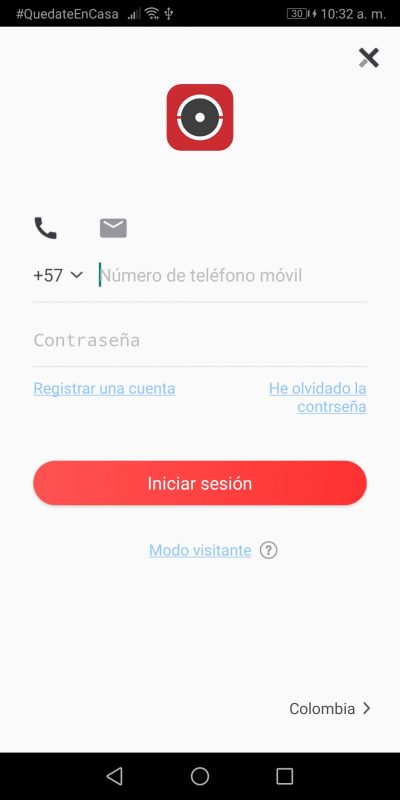
En este paso nos dan dos opciones, podemos registrar nuestra cuenta, bien sea, con un correo electrónico o con un número de celular. en ambos casos el proceso es sumamente sencillo, solo bastará con introducir los datos correctamente y nos llegará un mensaje con un código de confirmación que debemos introducir para activar la cuenta. Si te has registrado con un correo electrónico, el código llegará al correo con el que te has registrado; si lo hiciste con un número de celular, el código te llegará por mensaje de texto. Ingrésalo, acepta los términos del servicio y presiona “Finalizar”. Tu cuenta ya estará activa.
Nota: Cuando te registras con un número de celular, en muchas ocasiones el mensaje tarda mucho en llegar o algunas veces no llega, por lo cual recomendamos registrarse preferiblemente con un correo electrónico.
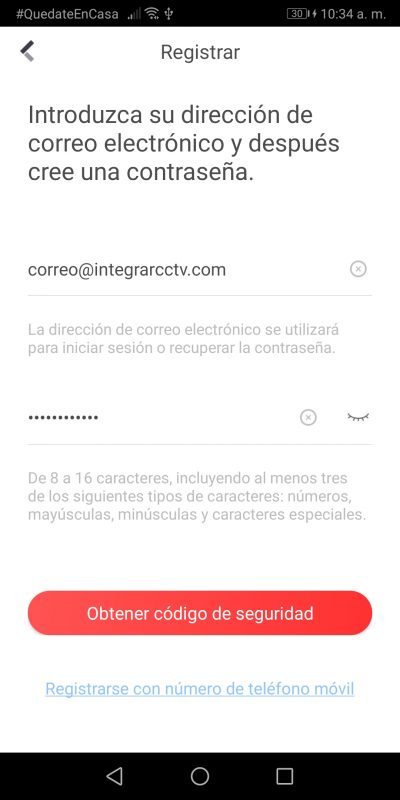
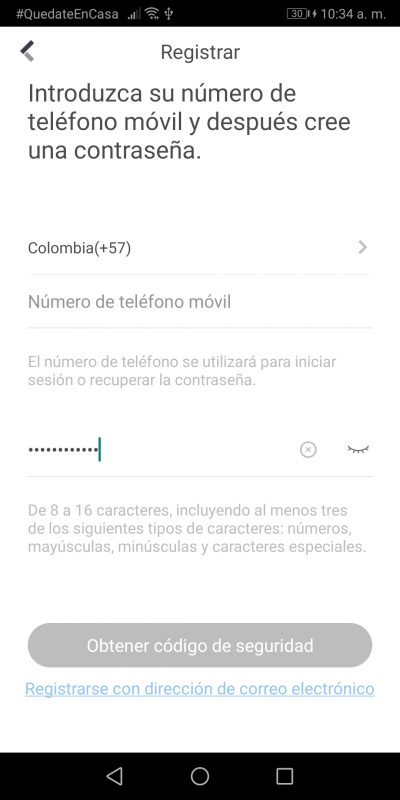
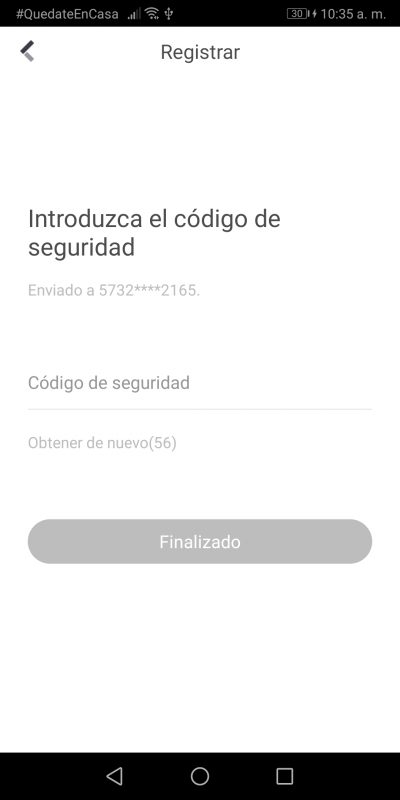
Una vez creada nuestra cuenta correctamente, es hora de empezar a agregar cámaras o DVR en nuestra aplicación, pero para esto deberás tener a mano dos cosas: Número de serie y código de verificación del equipo. Para que aprendas a reconocerlos, el número de serie generalmente consta de 9 dígitos y el código de verificación de 6 letras mayúsculas.
Agregando cámaras a nuestra aplicación
Tenemos 3 maneras distintas para agregar nuestros dispositivos a la aplicación:
- Código QR
- Manualmente
- En línea
Aquí vamos a explicar como se agregan manualmente para ver en detalle toda la configuración necesaria para agregar dispositivos correctamente.
Estando en la aplicación, veremos que hay dos lugares en donde se encuentran los signos “+”, como ya lo habremos imaginado, sirve para agregar dispositivos, pero si pulsamos en el botón “+” que está en el centro de la pantalla, directamente nos pedirá el código QR del dispositivo. En nuestro caso, como queremos agregarlo manualmente, nos dirigimos a la parte superior derecha de la pantalla en donde se encuentra el otro signo “+” y pulsamos.
Al hacerlo vemos que se abre un menú desplegable, desde el cual ya podremos seleccionar “Añadir manualmente”.
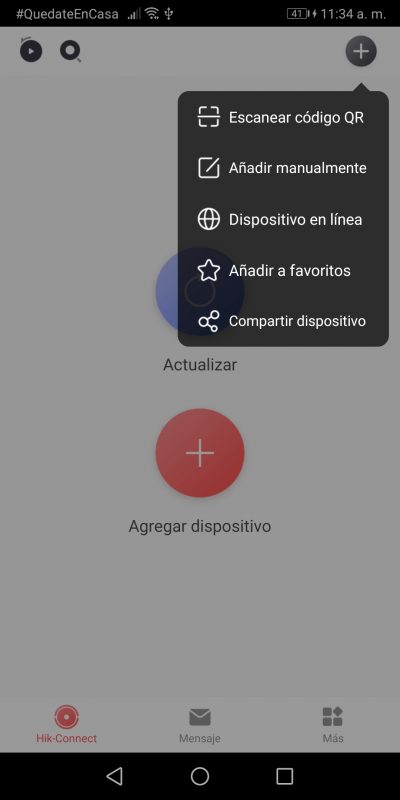
Al entrar aquí, deberemos ingresar el número de serie de 9 dígitos del que hablamos anteriormente. Una vez ingresado, solo bastará con presionar el botón “guardar” ubicado en la parte superior derecho de la pantalla, representado con un icono de disquete.
Esperamos unos segundos y en pantalla nos aparecerá el modelo del equipo ingresado con su respectivo serial. Una vez verificamos que es el equipo que queremos agregar, presionamos el botón “añadir” y nos pedirá el código de verificación del dispositivo, lo agregamos y aceptamos.
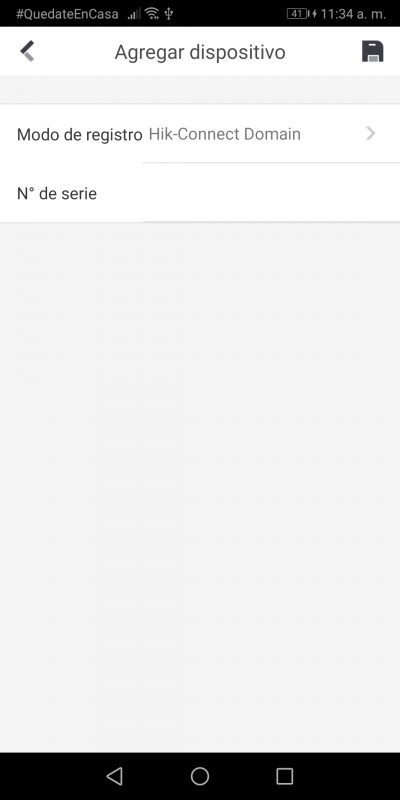
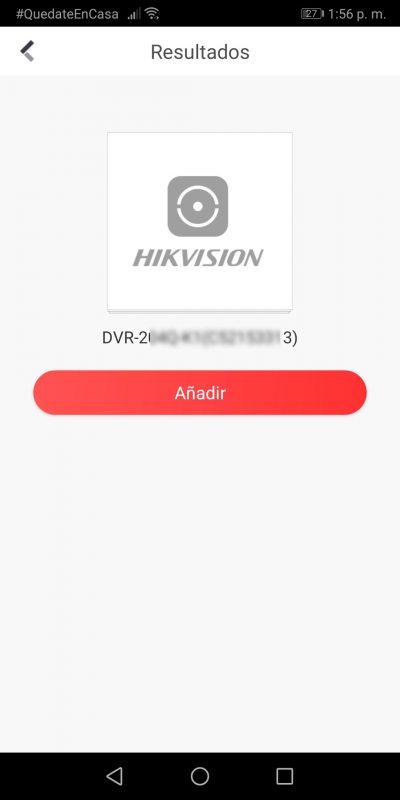
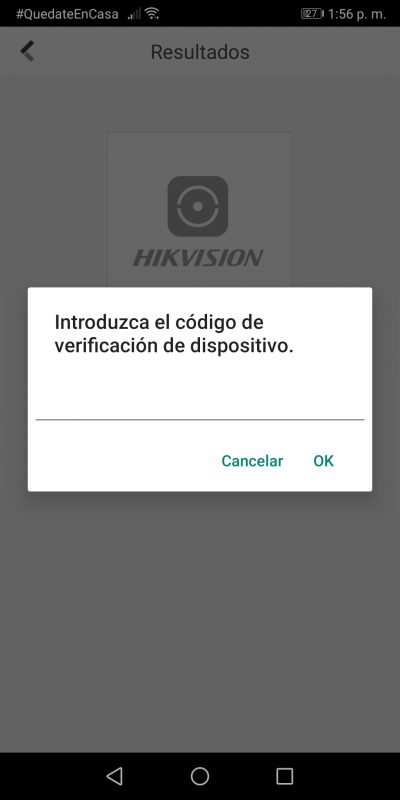
En este punto nos dirá que el proceso ha finalizado y que nuestros dispositivo ya se ha agregado al sistema. presionamos el botón siguiente y nos llevará a una pantalla donde nos da la opción de poner un nombre personalizado a nuestro dispositivo, presionamos “guardar” y ya está!
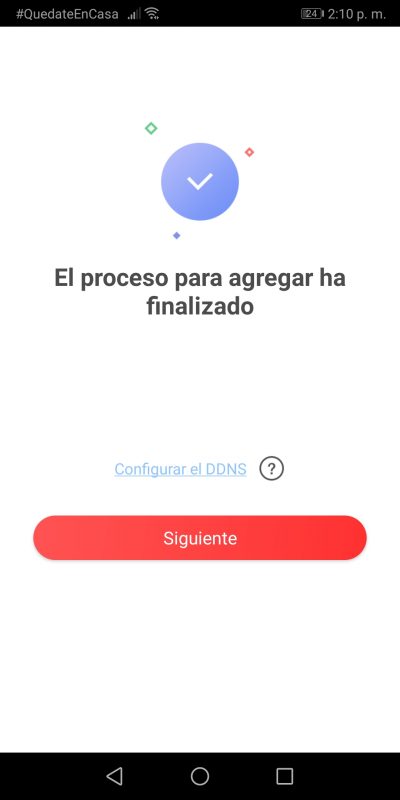
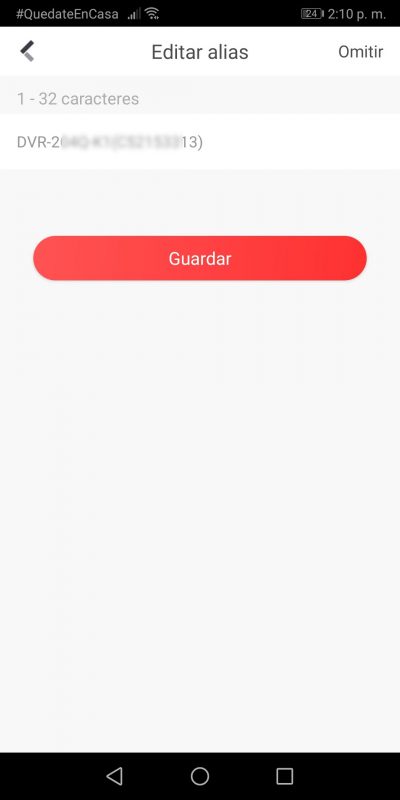
Aquí este proceso ha finalizado y ya podremos ver la lista de dispositivos que tenemos añadidos en nuestra aplicación, y al clickear sobre “más”, podremos ver las cámaras conectadas
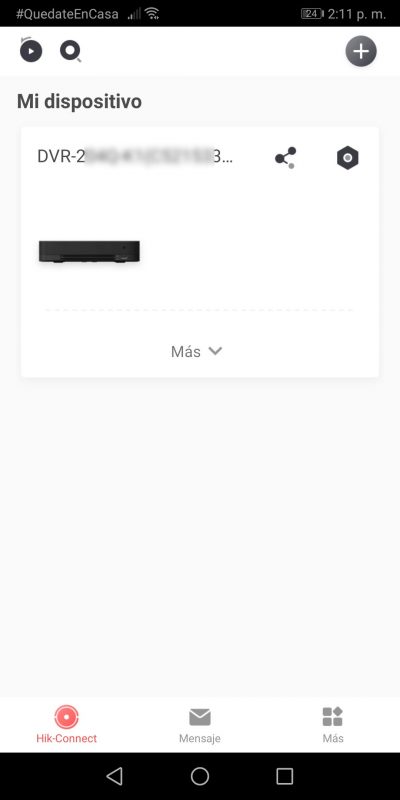
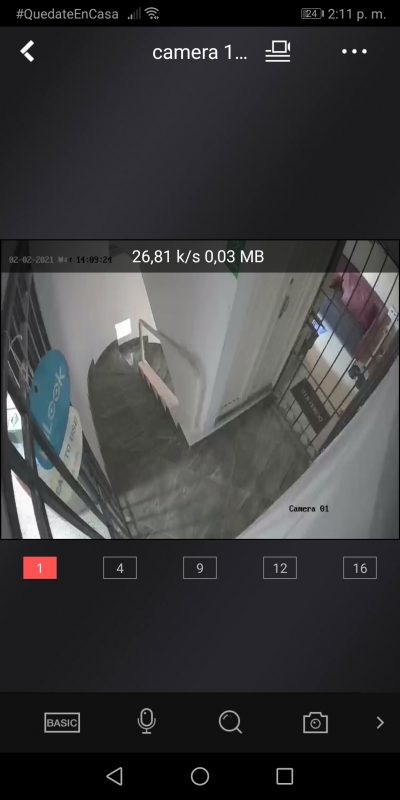
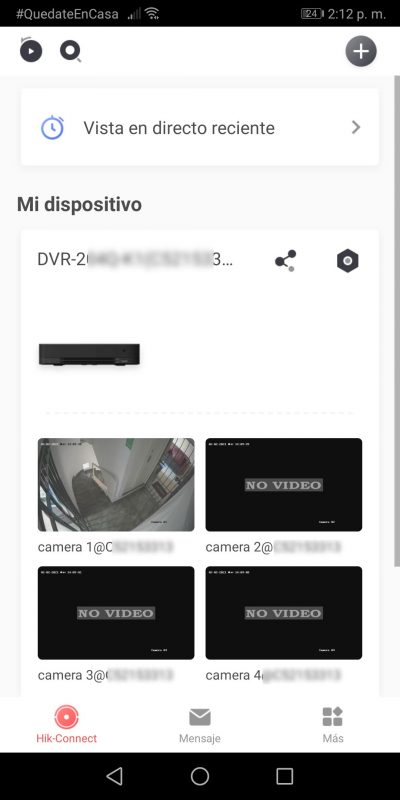
Si te ha sido útil este artículo, puedes compartirlo para que más personas lo aprovechen. Además no olvides visitar nuestro catálogo de cámaras de seguridad, DVR, discos duros y accesorios.





















